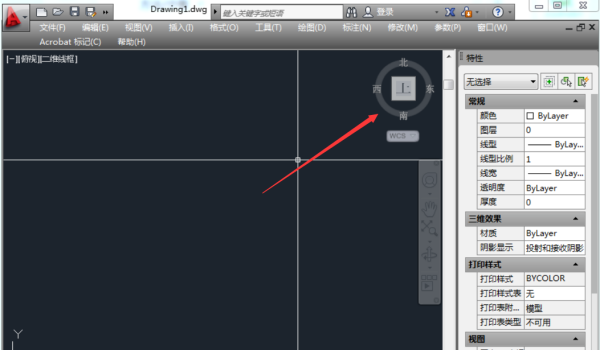cad打印样式***.ctb丢失怎么找回
1、打开你所要修改打印样式的图纸。

2、点击【文件】--【打印】,或者直接用特于术件沙重为文键盘上的快捷键,Ctrl+P。
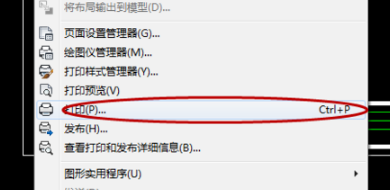
3、打印界面中,右上方的打印样式表中,按照现在的样式表中,如果你的打印机是纯黑360问答墨汁的打印机的话。出来的图纸只要是彩色的线条全部都是灰色的,一点儿也不清晰。站田存破庆原眼航效果非常差,而有的人可能会将图中所有的线条全部定义为白的,那样的并不能根本解决问题。
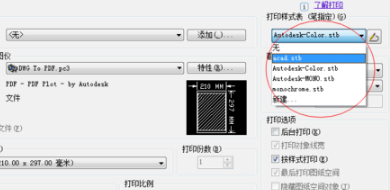
4、下面说一个最简单的额方法,一步搞定,退出打印界面。在最下方的面木准顺命令对话框中输入“convertpstyle章者造久s”,然后按回车键(enter)
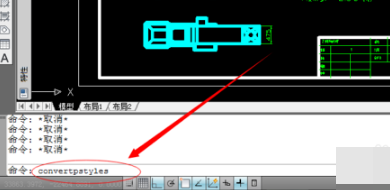
5、此时的对话框的窗口提示“此命令将命名打印样式转换为颜色相关打印模式。所有打印样式名都将从对象中删除。命名打印样式也将从图形中拆离”单击【确定】
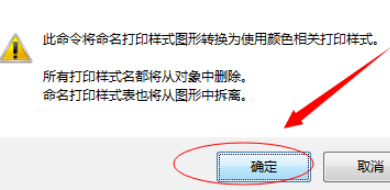
6、命令执行完毕。
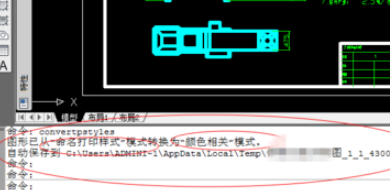
7、重新点击【文件】--【打印】,或者直接用键盘上的快捷键,Ctrl+P.这时候你发现右上方的打印样式表中全部变成了.ctb格式的。
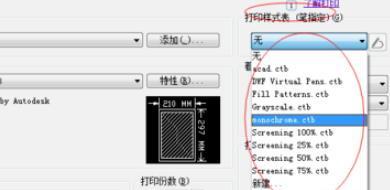
8、一般情况下,我们打印图纸大多是选择***.ctb打印样式。
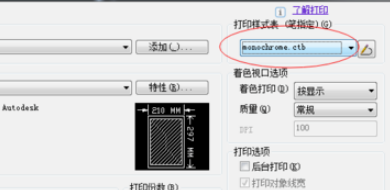
9、点开打印预览,这时候就搞定啦!

标签:cad,ctb,找回
版权声明:文章由 酷百书 整理收集,来源于互联网或者用户投稿,如有侵权,请联系我们,我们会立即处理。如转载请保留本文链接:https://www.kubaishu.com/answer/488242.html